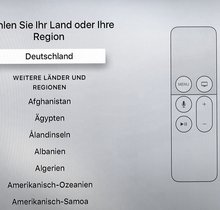AirPods und AirPods Pro lassen sich nicht nur mit einem iPhone koppeln, sondern auch mit einem Apple TV. GIGA erklärt, wie man dabei vorgehen sollte, um Kopfhörer und Streaming-Station miteinander zu verbinden.
Mit der richtigen Einstellung hört ihr über alle bisher verfügbaren AirPod-Generationen den Ton vom Apple TV. Die Schritte zur Einrichtung über Bluetooth sind bei allen Geräten gleich.
AirPods mit Apple TV koppeln: So gehts
Auch mit einem Apple TV lassen sich die Hörer verbinden. Der Vorgang klappt am Apple TV wie das Koppeln der AirPods mit einem Android-Gerät beziehungsweise einem normalen Bluetooth-Kopfhörer:
- Hierfür müsst ihr die AirPods zunächst in das Ladecase stecken.
- Drücke auf der Rückseite der Ladestation den Button, bis die LED unter dem Deckel weiß leuchtet. Somit werden die AirPods in den Kopplungszustand versetzt.
- Geht auf dem Apple TV in die „Einstellungen“.
- Hier steuert ihr den Bereich „Fernbedienungen und Geräte“.
- Wählt in „Andere Geräte“ den Bereich „Bluetooth“ aus.
- Das Apple-TV-Gerät sollte eure AirPods per Bluetooth finden und hier auflisten. Wählt sie aus, damit die Verbindung hergestellt wird.
Damit die Verbindung klappt, muss der Apple TV mit der aktuellen Firmware-Version laufen. Die Kopfhörer sollten aufgeladen sein. Tauchen die AirPods nicht in der Bluetooth-Übersicht auf, legt sie für 15 Sekunden ins geschlossene Ladecase. Anschließend öffnet ihr die Ladestation und drückt den Button für zehn Sekunden. Jetzt sollten die Kopfhörer in der Auswahl auftauchen.
So schlagen sich die AirPods im Test:
Mehrere AirPods mit Apple TV verbinden
Sind die AirPods bereits mit einem iPhone verbunden, das mit der gleichen „Apple ID“ wie der Apple TV läuft, könnt ihr die Kopfhörer sofort aus der Bluetooth-Liste auswählen. Habt ihr ein „Apple TV 4K“, können damit sogar mehrere AirPods verbunden werden:
- Drückt hierfür die Home-Taste auf der Apple-TV-Fernbedienung.
- Öffnet hier das Kontrollzentrum.
- Drückt auf das AirPlay-Symbol für die Audiosteuerung.
- Wählt den ersten Kopfhörer aus.
- Anschließend könnt ihr die Option „Audio teilen“ nutzen, um weitere Kopfhörer zu verbinden.
Auf dem gleichen Weg könnt ihr auch andere Bluetooth-Kopfhörer und -Lautsprecher mit eurem Apple TV verbinden. Ihr könnt entsprechende Wiedergabegeräte in der Übersicht „Meine Geräte“ auswählen. Auf der Apple-TV-Fernbedienung könnt ihr während der Wiedergabe auswählen, aus welchem, der verbundenen Lautsprecher oder Kopfhörer der Ton zu hören sein soll. Streicht hierfür von oben nach unten und wählt das richtige Audio-Gerät im Abschnitt „Audio“ aus. So könnt ihr die AirPods sofort mit dem Apple TV nutzen, wenn ihr sie das nächste Mal aus der Ladestation nehmt.
Hat dir der Beitrag gefallen? Folge uns auf WhatsApp und Google News und verpasse keine Neuigkeit rund um Technik, Games und Entertainment.